PfSense es una distribución basada en FreeBSD, derivada de m0n0wall. Su objetivo principal es tener un Firewall
fácil de configurar, a través de un interfaz amigable con el usuario y
que se pudiera instalar en cualquier PC, incluyendo PCS de una sola
tarjeta.
Se trata de una solución muy completa, que esta licenciada bajo BSD lo que significa que es de libre distribución.
OpenBsd considerado el sistema operativo más seguro del mundo tiene
presente packet filter (PF) (filtro de paquetes sistema de OpenBsd para
filtrar el trafico tcp/ip proporciona además control de ancho de banda y
priorización de paquetes.) como estándar desde noviembre de 2004.
Bueno para comenzar con la instalacion lo primero que debemos de tener a la mano es la imagen de pfSense, despues de quemarla podremos comenzar con la instalacion. Manos a la obra.
Asi es el primer pantallazo que observamos cuando nuestro cd comienza con la instalacion.
En este paso el sistema nos pregunta si queremos crear Vlans. lo cual decimos que no (n)
Este es el paso donde el sistema identifica las interfaceslan y wan.
Las cuales se pueden hacer automaticas pero en mi caso yo las quice
escojer como se muestra en la figura.
Despues de haber seleccionado que tarjeta va
hacer wan y lan. Presionamos enter para continuar, despues de este paso
este se puede demorar unos cuantos segundos.
En este menu escogeremos la opcion 99. Lo cual iniciaria el asistente de instalacion.
Lo primero que debemos de configurar es el video se aconseja dejarlo por defecto.
En este paso si se comienza a dar la
instalacion por completo, en este punto se hace el formateo del disco y
el particionado del mismo.
Se comenzara el formateo del disco recordar que todos los datos que tengamos grabados en esta unidad se perderan.
Selecionamos la geometria del disco.
Damos inicio al formato del disco.
Se nos pide particionar el disco. Esto es para poder instalar el sistema operativo
Se puede instalar otros sistemas de archivos pero por defecto viene seleccionado FreBSD.
Nos pregunta en que particion vamos a instalar pero como en este caso solo tenemos esta presionamos enter.
En este paso nos dice que la particion es primaria y que todo se
borrara sin forma de recuperar. Que si estamos seguros presionamos
enter.
Nos muestra como quedo el particionado en nuestro disco.
En este momento se estan copiando todos los archivos al disco,
despues de que esto termine practicamente tendremos instalado nuestr
PfSense en nuestro equipo.
Solo queda reiniciar nuestro computador para poder deleitarnos de todos los servicos que trae nuestro PfSense.
Ingresamos a nuestro PfSense por medio de nuestro navegador copiamos
la direccion ip de la tarjeta lan que por defecto es 192.168.1.1.Luego
nos pedira autenticarnos lo que realizamos con:
User: admin
Password: pfsense
Despues de autenticarte estaras dentro del entorno web que hay que cambiar algunos parametros que estan por defecto.
Bueno poco a poco ire adentrandome un poco mas en este sistema que realmente es muy interesante !!!!!!
Hasta la proxima
Referencias:
http://es.wikipedia.org/wiki/PfSense
Fuente:
https://alexalvarez0310.wordpress.com/category/portal-cautivo-con-pfsense/instalacion-de-pfsense/

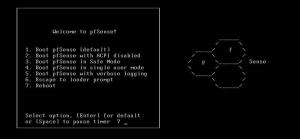
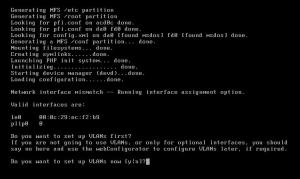
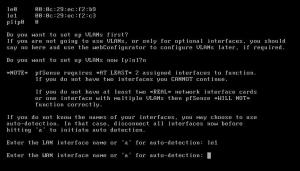
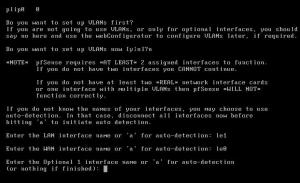
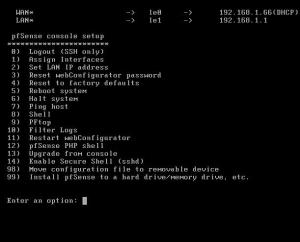

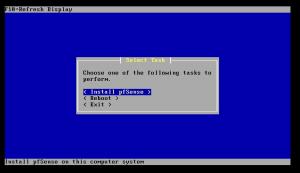
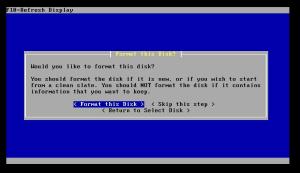
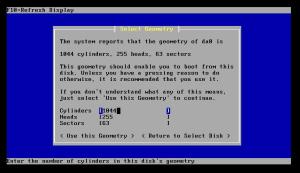

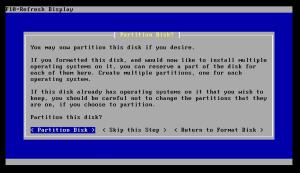
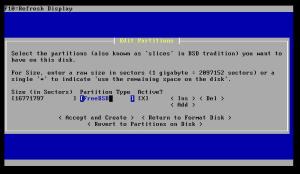
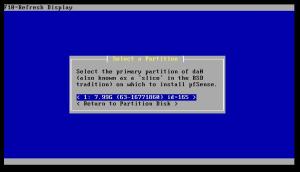
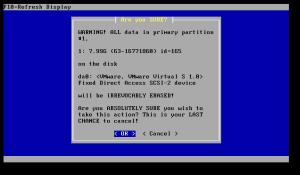
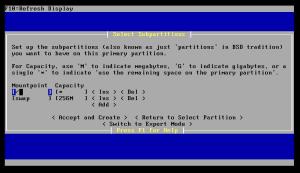
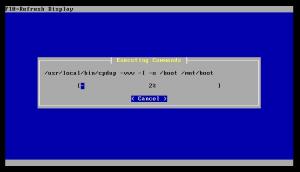
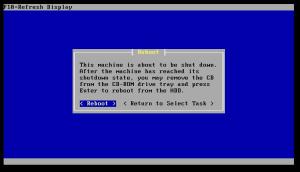
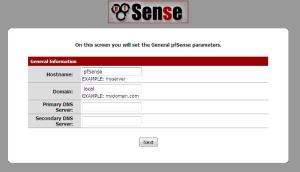






No hay comentarios:
Publicar un comentario